Rumah >Tutorial sistem >Siri Windows >Selesaikan masalah yang win10 tidak dapat dimulakan kerana kemas kini yang gagal
Selesaikan masalah yang win10 tidak dapat dimulakan kerana kemas kini yang gagal
- PHPzke hadapan
- 2024-01-08 11:01:531468semak imbas
Ramai pengguna win10 telah menghadapi situasi di mana kemas kini gagal dan komputer tidak boleh dihidupkan, ini mungkin bukan sahaja masalah dengan sistem, tetapi juga masalah dengan perkakasan penyelesaian di bawah.
Apa yang perlu dilakukan jika kemas kini win10 gagal dan komputer tidak boleh dihidupkan:
Kaedah 1:
1. Tekan dan tahan kuasa untuk menutup paksa dan mulakan semula lebih daripada tiga kali untuk memasuki "Menu Sistem" dan klik " Penyelesaian masalah".
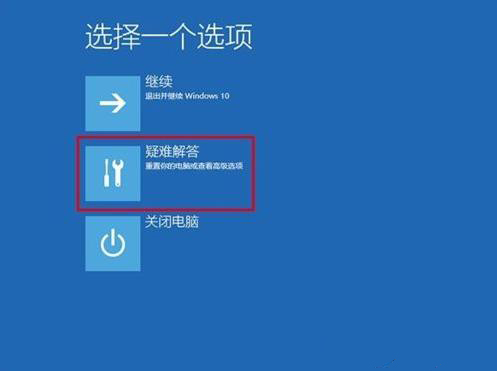
2 Klik "Tetapan Permulaan" dalam "Menyelesaikan Masalah".
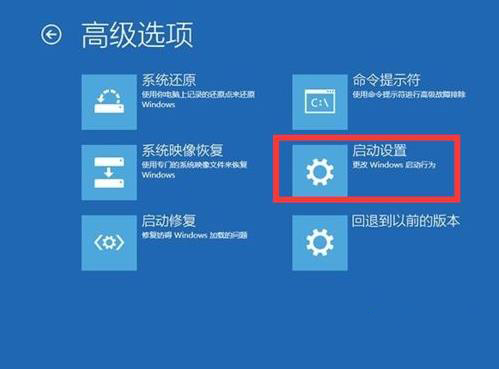
3 Tekan "F4~F6" untuk memasuki mod selamat dengan satu klik.
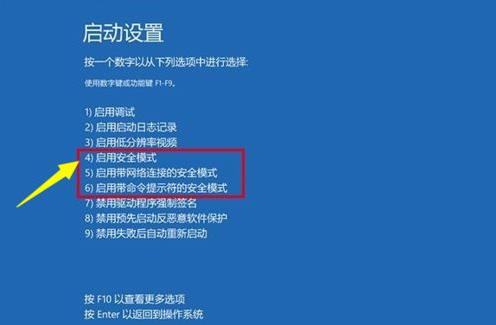
4. Selepas masuk, tekan "Win+R" untuk membuka msconfig input run.
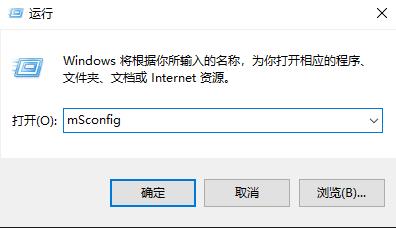
5 Klik "Umum", pilih "Permulaan Diagnostik", dan klik "OK" untuk memulakan semula. .
2. Buka mesin, cari modul memori pada papan induk, buka buckle di kedua-dua belah, dan keluarkan modul memori. Gunakan pemadam untuk mengelap jari emas, pasang semula dan cuba hidupkan. 
3 Anda boleh cuba menyambungkan cakera keras ke antara muka lain dan tunggu beberapa minit sebelum menghidupkannya
.
Atas ialah kandungan terperinci Selesaikan masalah yang win10 tidak dapat dimulakan kerana kemas kini yang gagal. Untuk maklumat lanjut, sila ikut artikel berkaitan lain di laman web China PHP!
Artikel berkaitan
Lihat lagi- Terlupa kata laluan komputer Win7, bagaimana untuk membuang kata laluan komputer Win7, kongsi lima penyelesaian
- Apakah yang perlu saya lakukan jika kemas kini konfigurasi gagal selepas Windows 7 membersihkan cakera dan dimulakan semula?
- Bagaimana untuk menyelesaikan masalah kegagalan kemas kini win10
- Kaedah berkesan untuk menyelesaikan kegagalan kemas kini win10 21h1
- Kaedah berkesan untuk menyelesaikan kegagalan kemas kini sistem win11

